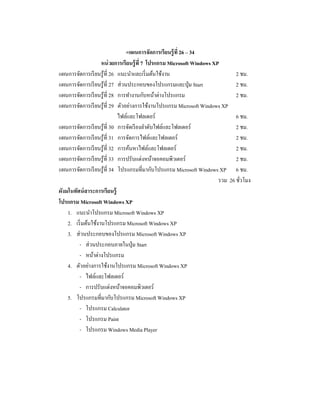More Related Content Similar to 07 หน่วยที่ 07 แผนที่ 26 34 Similar to 07 หน่วยที่ 07 แผนที่ 26 34 (20) 1. +แผนการจัดการเรียนรู้ ที่ 26 – 34
หน่ วยการเรียนรู้ ที่ 7 โปรแกรม Microsoft Windows XP
แผนการจัดการเรี ยนรู ้ท่ี 26 แนะนําและเริ่ มต้นใช้งาน 2 ชม.
แผนการจัดการเรี ยนรู ้ที่ 27 ส่ วนประกอบของโปรแกรมและปุ่ ม Start 2 ชม.
แผนการจัดการเรี ยนรู ้ที่ 28 การทํางานกับหน้าต่างโปรแกรม 2 ชม.
แผนการจัดการเรี ยนรู ้ที่ 29 ตัวอย่างการใช้งานโปรแกรม Microsoft Windows XP
ไฟล์และโฟลเดอร์ 6 ชม.
แผนการจัดการเรี ยนรู ้ที่ 30 การจัดเรี ยงลําดับไฟล์และโฟลเดอร์ 2 ชม.
แผนการจัดการเรี ยนรู ้ที่ 31 การจัดการไฟล์และโฟลเดอร์ 2 ชม.
แผนการจัดการเรี ยนรู ้ที่ 32 การค้นหาไฟล์และโฟลเดอร์ 2 ชม.
แผนการจัดการเรี ยนรู ้ที่ 33 การปรับแต่งหน้าจอคอมพิวเตอร์ 2 ชม.
แผนการจัดการเรี ยนรู ้ที่ 34 โปรแกรมที่มากับโปรแกรม Microsoft Windows XP 6 ชม.
รวม 26 ชัวโมง
่
ผังมโนทัศน์ สาระการเรียนรู้
โปรแกรม Microsoft Windows XP
1. แนะนําโปรแกรม Microsoft Windows XP
2. เริ่ มต้นใช้งานโปรแกรม Microsoft Windows XP
3. ส่ วนประกอบของโปรแกรม Microsoft Windows XP
- ส่ วนประกอบภายในปุ่ ม Start
- หน้าต่างโปรแกรม
4. ตัวอย่างการใช้งานโปรแกรม Microsoft Windows XP
- ไฟล์และโฟลเดอร์
- การปรับแต่งหน้าจอคอมพิวเตอร์
5. โปรแกรมที่มากับโปรแกรม Microsoft Windows XP
- โปรแกรม Calculator
- โปรแกรม Paint
- โปรแกรม Windows Media Player
2. แผนการจัดการเรียนรู้ ที่ 26
แนะนําและเริ่มต้ นใช้ งาน เวลา 2 ชั่วโมง
กลุ่มสาระการเรียนรู้ การงานอาชีพฯ ชั้นมัธยมศึกษาปี ที่ 1 ภาคเรียนที่ 2
หน่ วยการเรียนรู้ ที่ 7 โปรแกรม Microsoft Windows XP
1 สาระสํ าคัญ
โปรแกรม Microsoft Windows XP เป็ นโปรแกรมระบบปฏิบติการที่ทาหน้าที่ควบคุมการ
ั ํ
ทํางานของคอมพิวเตอร์ บริ ษทไมโครซอฟต์ได้พฒนาขึ้น 3 รุ่ น ได้แก่ Windows XP Home
ั ั
Edition, Windows XP Professional, Windows XP 64 Bit Edition ซึ่งเครื่ องคอมพิวเตอร์จะต้องมี
คุณสมบัติที่รองรับการใช้งานโปรแกรม Microsoft Windows XP และผูใช้ตองเรี ยนรู ้วิธีการใช้
้ ้
เมาส์ สถานะการทํางานของเมาส์ การเข้าสู่ ระบบ การปิ ดเครื่ องคอมพิวเตอร์ และการออกจาก
ระบบอย่างเป็ นขั้นตอน
2 มาตรฐานการเรียนรู้
ง 4.1( 1, 3, 5, 7 )
3 ผลการเรียนรู้
1. อธิบายความแตกต่างของโปรแกรม Microsoft Windows XP รุ่ นต่าง ๆ ได้ (K)
2. อธิบายวิธีการใช้งานโปรแกรม Microsoft Windows XP ได้ (K)
3. เริ่ มต้นใช้งานโปรแกรม Microsoft Windows XP ได้อย่างคล่องแคล่ว (P)
4. มีเจตคติที่ดีต่อการใช้งานโปรแกรม Microsoft Windows XP และนําไปใช้ในการเรี ยน
สาระอื่นๆ (A)
4 สาระการเรียนรู้
1. แนะนําโปรแกรม Microsoft Windows XP
2. เริ่ มต้นใช้งานโปรแกรม Microsoft Windows XP
5 กระบวนการจัดการเรียนรู้
ขั้นที่ 1 ขั้นนํา
1. ผูสอนให้นกเรี ยนดูภาพการใช้คอมพิวเตอร์ในบ้านและสํานักงานแล้วตอบคําถาม
้ ั
1) นักเรี ยนเคยใช้โปรแกรม Microsoft Windows XP หรื อไม่
2) นักเรี ยนคิดว่าการใช้งานโปรแกรม Microsoft Windows XPและโปรแกรม Microsoft
Windowsรุ่ นอื่นๆ ต่างกันหรื อไม่ อย่างไร
3. ขั้นที่ 2 ขั้นสอน
1. นักเรี ยนทําแบบทดสอบก่อนเรี ยน หน่วยการเรี ยนรู ้ที่ 7 จํานวน 20 ข้อ เวลา 15 นาที
2. ผูสอนให้นกเรี ยนร่ วมกันอภิปรายเกี่ยวกับโปรแกรม Microsoft Windows XP ทั้ง 3รุ่ น
้ ั
โดยศึกษาเนื้อหาเรื่ อง แนะนําโปรแกรม Microsoft Windows XP ในหนังสื อเรี ยนสาระการเรี ยนรู ้
พื้นฐาน เทคโนโลยีสารสนเทศ ม.1 และค้นคว้าเพิมเติมจากเว็บไซต์สาหรับค้นข้อมูล แล้วสรุ ป
่ ํ
ความแตกต่างเป็ นตาราง
3. ผูสอนอธิบายคุณสมบัติของเครื่ องคอมพิวเตอร์ที่รองรับการใช้งานแนะนําโปรแกรม
้
Microsoft Windows XP เช่น ซีพยู ความเร็ ว 300 MHz ขึ้นไป, หน่วยความจําแรม 128 MB ขึ้นไป
ี
4. ให้นกเรี ยนแบ่งกลุ่ม กลุ่มละ 4 – 5 คน ศึกษาหัวข้อที่กาหนดให้แล้วฝึ กปฏิบติงานโดย
ั ํ ั
ใช้เครื่ องคอมพิวเตอร์ 2 คนต่อ 1 เครื่ อง แล้วบันทึกผลที่ได้จากการเริ่ มต้นใช้งานตามหัวข้อต่อไปนี้
1) การใช้เมาส์ 3) การเข้าสู่ ระบบ
2) สถานะการทํางานของเมาส์ 4) การปิ ดเครื่ องคอมพิวเตอร์
5 ) การออกจากระบบ
5. แต่ละกลุ่มอภิปรายสรุ ปผลการปฏิบติ แล้วสรุ ปการเริ่ มใช้งานโปรแกรม Microsoft
ั
Windows XPเป็ นแผนที่ความคิด
6. ผูสอนสุ่ มกลุ่มนักเรี ยนนําเสนอแผนที่ความคิดพร้อมอธิบายผลสรุ ปการอภิปราย
้
ขั้นที่ 3 ขั้นสรุ ป
ผูสอนและนักเรี ยนร่ วมกันอภิปรายสรุ ปสิ่ งที่เรี ยน
้
ขั้นที่ 4 ฝึ กฝนผู้เรียน
1. นักเรี ยนศึกษาข้อมูลในกรอบหมายเหตุในหนังสื อเรี ยน ได้แก่ เรื่ อง Microsoft
Windows XP รุ่ น Professional การกําหนดชื่อผูใช้งาน ปุ่ มคําสัง Stand By และปุ่ มคําสัง Restart
้ ่ ่
2. นักเรี ยนฝึ กใช้โปรแกรม Microsoft Windows XP แล้วตอบคําถามลงในใบงานที่ 1
3. นักเรี ยนทํากิจกรรมที่ 1 ในหนังสื อแบบฝึ กหัดสาระการเรี ยนรู ้พ้ืนฐาน เทคโนโลยี
สารสนเทศ ม.1
ขั้นที่ 5 การนําไปใช้
นักเรี ยนใช้งานโปรแกรม Microsoft Windows XP โดยใช้เครื่ องคอมพิวเตอร์ที่มี
คุณสมบัติรองรับการใช้งาน และเริ่ มต้นใช้งานได้ดวยตนเอง ้
6 สื่ อการเรียนรู้
1. คอมพิวเตอร์ที่ติดตั้งโปรแกรม Microsoft Windows XP รุ่ น Professional และเชื่อมต่อ
ระบบอินเทอร์เน็ต
4. 2. ตัวอย่างเว็บไซต์สาหรับค้นหาข้อมูล
ํ
3. ใบงานที่ 1 เรื่ องการเริ่ มใช้งานโปรแกรม Microsoft Windows XP
4. หนังสื อเรี ยนสาระการเรี ยนรู ้พ้ืนฐาน เทคโนโลยีสารสนเทศ ม.1
5. หนังสื อแบบฝึ กหัดสาระการเรี ยนรู ้พ้ืนฐาน เทคโนโลยีสารสนเทศ ม.1
7 การวัดผลประเมินผลการเรียนรู้
ด้ านความรู้ (K) ด้ านคุณธรรม จริยธรรม (A) ด้ านทักษะ/กระบวนการ (P)
1. สังเกตจากการอภิปราย 1. สังเกตความตั้งใจและความ 1. สังเกตการให้ความร่ วมมือ
2. ตรวจแผนที่ความคิด กระตือรื อร้นในการฝึ กใช้งาน ในการทํากิจกรรมกลุ่ม
3. ตรวจผลงานจากกิจกรรมใบ โปรแกรม 2. สังเกตพฤติกรรมขณะ
งานและแบบฝึ กหัด 2. สังเกตพฤติกรรมด้านความ ปฏิบติงานั
4. ตรวจแบบทดสอบก่อนเรี ยน รับผิดชอบในการทํางานที่ 3. ประเมินการมีทกษะในการ
ั
(Pre-test) ได้รับมอบหมายและการใช้ ใช้คอมพิวเตอร์คนหา รวบรวม
้
เครื่ องคอมพิวเตอร์ และนําเสนอข้อมูล
8 กิจกรรมเสริมการเรียนรู้
นักเรี ยนค้นข้อมูลเกี่ยวกับความแตกต่างของโปรแกรม Microsoft Windows XP กับ
โปรแกรมระบบปฏิบติการอื่นๆ จากเว็บไซต์สาหรับค้นหาข้อมูล http://www.google.com หรื อ
ั ํ
แหล่งความรู ้อื่นๆ นํามาอภิปรายร่ วมกันแล้วจัดทําเป็ นรายงาน
9 แหล่ งการเรียนรู้ เพิมเติม ่
1. E-Books เรื่ อง Windows XP:Home Edition จากเว็บไซต์ http://www.siamebook.com
2. เว็บไซต์สาหรับค้นข้อมูล เช่น http://www.google.com, http://www.yahoo.com
ํ
3. ผูสอนคอมพิวเตอร์ นักวิชาการคอมพิวเตอร์ บุคลากรด้านเทคโนโลยีสารสนเทศ
้
4. ห้องปฏิบติการคอมพิวเตอร์ ห้องสมุด หอสมุดแห่งชาติ
ั
10 บันทึกผลการจัดการเรียนรู้
1. ผลการสอน
2. ปั ญหา/อุปสรรค
แนวทางแก้ไข
3. ข้อเสนอแนะเพิ่มเติม
ลงชื่อ (ผูสอน)
้
5. ใบงานที่ 1 เรื่อง การเริ่มต้ นใช้ งานโปรแกรม Microsoft Windows XP
หน่วยการเรี ยนรู ้ ที่ 7 โปรแกรม Microsoft Windows XP เวลา 20 นาที
ผลการเรียนรู้
1. อธิบายความแตกต่างของโปรแกรม Microsoft Windows XP รุ่ นต่าง ๆ ได้
2. อธิบายวิธีการใช้งานโปรแกรม Microsoft Windows XP ได้
3. เริ่ มต้นใช้งานโปรแกรม Microsoft Windows XP ได้อย่างคล่องแคล่ว
การปฏิบัตงานิ
กิจกรรมที่ 1 เปิ ดเครื่ องคอมพิวเตอร์ ฝึ กใช้งานโปรแกรม Microsoft Windows XP แล้วตอบ
คําถามลงในช่องว่าง
1. เครื่ องคอมพิวเตอร์ที่ใช้ระบบ Windows XP Home Edition มีคุณสมบัติอย่างไร
2. การคลิกเมาส์ดานซ้ายและด้านขวาบริ เวณพื้นที่กระดาษเปล่าได้ผลอย่างไร
้
3. วาดภาพและอธิบายสถานะการทํางานของเมาส์ มา 2 แบบ
4. อธิบายวิธีการเข้าระบบ Microsoft Windows XP มาพอเข้าใจ
ภาพปุ่ มLog Off ในหนังสื อเรี ยนหน้า 98
5. การคลิกปุ่ ม ที่ปุ่ม เป็ นการใช้งานเกี่ยวกับ มีลกษณะ
ั
อย่างไร
ภาพปุ่ มStartในหนังสื อเรี ยนหน้า 98
6. การปิ ดเครื่ องคอมพิวเตอร์ ให้คลิกปุ่ ม และ จะปรากฏหน้าจอ
ให้คลิกปุ่ ม
7. ยกตัวอย่างปุ่ มคําสังเกี่ยวกับการสลับการใช้งานของผูใช้ระบบ โดยการวาดภาพและอธิบาย
่ ้
ลงชื่อ ผูปฏิบติงาน
้ ั
6. แผนการจัดการเรียนรู้ ที่ 27
ส่ วนประกอบของโปรแกรม Microsoft Windows XP และปุ่ ม Start เวลา 2 ชั่วโมง
กลุ่มสาระการเรียนรู้ การงานอาชีพฯ ชั้นมัธยมศึกษาปี ที่ 1 ภาคเรียนที่ 2
หน่ วยการเรียนรู้ ท่ี 7 โปรแกรม Microsoft Windows XP
1 สาระสํ าคัญ
โปรแกรม Microsoft Windows XP มีส่วนประกอบที่สาคัญประกอบด้วย เดสก์ทอป
ํ
(Desktop) ทาสก์บาร์ (Taskbar) ไอคอน (Icon) และปุ่ ม Start ซึ่งภายในปุ่ ม Start จะบรรจุ
โปรแกรม ไฟล์ โฟลเดอร์ ความช่วยเหลือและอื่นๆ การเริ่ มต้นใช้งานโปรแกรม Microsoft
Windows XP จึงเริ่ มต้นที่การคลิกปุ่ ม Start
2 มาตรฐานการเรียนรู้
ง 4.1(1, 3, 5, 7, 8)
3 ผลการเรียนรู้
1. อธิบายส่ วนประกอบของโปรแกรม Microsoft Windows XP ได้ (K)
2. อธิบายหน้าที่ของส่ วนประกอบภายในปุ่ ม Start ได้ (K)
3. มีทกษะในการจําแนกส่ วนประกอบของโปรแกรม Microsoft Windows XP และ
ั
ส่ วนประกอบภายในปุ่ ม Start (P)
4. มีเจตคติที่ดีต่อการใช้งานโปรแกรม Microsoft Windows XP และนําไปใช้ในการเรี ยน
สาระอื่นๆ (A)
4 สาระการเรียนรู้
1. ส่ วนประกอบของโปรแกรม Microsoft Windows XP
2. ส่ วนประกอบภายในปุ่ ม Start
5 กระบวนการจัดการเรียนรู้
ขั้นที่ 1 ขั้นนํา
ผูสอนให้นกเรี ยนทดลองเปิ ดเครื่ องคอมพิวเตอร์เพือทบทวนเกี่ยวกับการเริ่ มต้นใช้งาน
้ ั ่
โปรแกรม Microsoft Windows XP
ขั้นที่ 2 ขั้นสอน
1. ผูสอนให้นกเรี ยนสังเกตหน้าจอว่ามีส่วนประกอบอะไรบ้าง
้ ั
7. 2. นักเรี ยนศึกษาเนื้อหาเรื่ องส่ วนประกอบของโปรแกรม Microsoft Windows XP ใน
หนังสื อเรี ยนสาระการเรี ยนรู ้พ้ืนฐาน เทคโนโลยีสารสนเทศ ม.1 แล้วสรุ ปเป็ นแผนที่ความคิด
3. นักเรี ยนใช้เมาส์คลิกที่ปุ่ม Start ผูสอนอธิบายถึงความสําคัญของปุ่ ม Start แล้วให้
้
นักเรี ยนสังเกตรายละเอียดต่าง ๆ ที่ปรากฏ
4. นักเรี ยนแบ่งกลุ่ม กลุ่มละ 5 –7 คน ศึกษาเนื้อหาและรู ปภาพส่ วนประกอบภายในปุ่ ม
Start ในหนังสื อเรี ยนสาระการเรี ยนรู ้พ้ืนฐาน เทคโนโลยีสารสนเทศ ม.1 แล้วค้นคว้าเพิมเติมจาก
่
หนังสื ออิเล็กทรอนิกส์ เรื่ อง Windows XP จากเว็บไซต์ http://www.siamebook.com หรื อเว็บไซต์
อื่นๆ แล้วจดบันทึกสรุ ป
5. นักเรี ยนแต่ละกลุ่มแบ่งหน้าที่รวบรวมข้อมูลทั้ง 7 ส่ วน โดยใช้เครื่ องคอมพิวเตอร์
นําเสนอข้อมูลในกลุ่มแล้วร่ วมกันอภิปรายสรุ ป
ขั้นที่ 3 ขั้นสรุ ป
1. แต่ละกลุ่มนําเสนอผลสรุ ปการอภิปราย
2. นักเรี ยนแต่ละคนสรุ ปเนื้อหาเรื่ องส่ วนประกอบภายในปุ่ ม Start เป็ นแผนที่ความคิด
ขั้นที่ 4 ฝึ กฝนผู้เรียน
1. นักเรี ยนเปิ ดใช้เครื่ องคอมพิวเตอร์แล้วตอบคําถามเกี่ยวกับส่ วนประกอบของโปรแกรม
Microsoft Windows XP และปุ่ ม Start ลงในใบงานที่ 2
2. นักเรี ยนทํากิจกรรมที่ 2 ในหนังสื อแบบฝึ กหัดสาระการเรี ยนรู ้พ้ืนฐาน เทคโนโลยี
สารสนเทศ ม.1
ขั้นที่ 5 การนําไปใช้
นักเรี ยนเรี ยกใช้งานโปรแกรมต่างๆ ภายในปุ่ ม Start โดยใช้เครื่ องคอมพิวเตอร์ที่ติดตั้ง
โปรแกรม Microsoft Windows XP และออกจากระบบได้ดวยตนเอง ้
6 สื่ อการเรียนรู้
1. คอมพิวเตอร์ที่ติดตั้งโปรแกรม Microsoft Windows XP รุ่ น Professional และเชื่อมต่อ
ระบบอินเทอร์เน็ต
2. หนังสื ออิเล็กทรอนิกส์เรื่ อง Windows XP จากเว็บไซต์ http://www.siamebook.com
หรื อเว็บไซต์อื่นๆ
3. ใบงานที่ 2 เรื่ องส่ วนประกอบของโปรแกรม Microsoft Windows XP และปุ่ ม Start
4. หนังสื อเรี ยนสาระการเรี ยนรู ้พ้ืนฐาน เทคโนโลยีสารสนเทศ ม.1
5. หนังสื อแบบฝึ กหัดสาระการเรี ยนรู ้พ้ืนฐาน เทคโนโลยีสารสนเทศ ม.1
8. 7 การวัดผลประเมินผลการเรียนรู้
ด้ านความรู้ (K) ด้ านคุณธรรม จริยธรรม (A) ด้ านทักษะ/กระบวนการ (P)
1. สังเกตจากการตอบคําถาม 1. สังเกตความตั้งใจและความ 1. สังเกตการให้ความร่ วมมือ
และการอภิปราย กระตือรื อร้นในการค้นหา ในการทํากิจกรรมกลุ่ม
2. ตรวจแผนที่ความคิด ข้อมูลและการนําเสนอ 2. สังเกตพฤติกรรมขณะ
3. ตรวจผลงานจากกิจกรรมใบ 2. สังเกตพฤติกรรมด้านความ ปฏิบติงานตามใบงาน ั
งานและแบบฝึ กหัด รับผิดชอบในการทํางานที่ 3. ประเมินการมีทกษะในการ
ั
ได้รับมอบหมายและการใช้ ใช้คอมพิวเตอร์คนหา รวบรวม
้
เครื่ องคอมพิวเตอร์ และนําเสนอข้อมูล
8 กิจกรรมเสริมการเรียนรู้
นักเรี ยนค้นข้อมูลเกี่ยวกับความแตกต่างของโปรแกรม Microsoft Windows XP กับ
โปรแกรมระบบปฏิบติการอื่นๆ จากเว็บไซต์สาหรับค้นหาข้อมูล http://www.google.com หรื อ
ั ํ
แหล่งความรู ้อื่นๆ นํามาอภิปรายร่ วมกันแล้วจัดทําเป็ นรายงาน
9 แหล่ งการเรียนรู้ เพิมเติม่
1. E-Books เรื่ อง Windows XP:Home Edition จากเว็บไซต์ http://www.siamebook.com
2. เว็บไซต์สาหรับค้นข้อมูล เช่น http://www.google.com, http://www.yahoo.com
ํ
3. ผูสอนคอมพิวเตอร์ นักวิชาการคอมพิวเตอร์ บุคลากรด้านเทคโนโลยีสารสนเทศ
้
4. ห้องปฏิบติการคอมพิวเตอร์ ห้องสมุด หอสมุดแห่งชาติ
ั
10 บันทึกผลการจัดการเรียนรู้
1. ผลการสอน
2. ปั ญหา/อุปสรรค
แนวทางแก้ไข
3. ข้อเสนอแนะเพิ่มเติม
ลงชื่อ
(ผูสอน)
้
9. ใบงานที่ 2 เรื่อง ส่ วนประกอบของโปรแกรม Microsoft Windows XP และปุ่ ม Start
หน่ วยการเรียนรู้ ที่ 7 โปรแกรม Microsoft Windows XP เวลา 20 นาที
ผลการเรียนรู้
1. อธิบายส่ วนประกอบของโปรแกรม Microsoft Windows XP ได้
2. อธิบายหน้าที่ของส่ วนประกอบภายในปุ่ ม Start ได้
3. มีทกษะในการจําแนกส่ วนประกอบของโปรแกรม Microsoft Windows XPและ
ั
ส่ วนประกอบภายในปุ่ ม Start
การปฏิบัตงาน
ิ
กิจกรรมที่ 1 เปิ ดเครื่ องคอมพิวเตอร์ที่ติดตั้งโปรแกรม Microsoft Windows XP แล้ว
สรุ ปเกี่ยวกับส่ วนประกอบของโปรแกรมที่พบเป็ นแผนผังความคิด
กิจกรรมที่ 2 ศึกษาส่ วนประกอบภายในปุ่ ม Start และสรุ ปลงในช่องว่าง
ภาพ ส่ วนที่ 1
ส่วนประกอบภายในปุ่ ม Start
ในหนังสื อเรี ยนสาระการเรี ยนรู ้ ส่ วนที่ 2
พื้นฐาน เทคโนโลยีสารสนเทศ ม.
1 หน้า 100
ส่ วนที่ 3
ส่ วนที่ 4
ส่ วนที่ 5
ลงชื่อ ผูปฏิบติงาน
้ ั
10. แผนการจัดการเรียนรู้ ที่ 28
การทํางานกับหน้ าต่ างโปรแกรม เวลา 2 ชั่วโมง
กลุ่มสาระการเรียนรู้ การงานอาชีพฯ ชั้นมัธยมศึกษาปี ที่ 1 ภาคเรียนที่ 2
หน่ วยการเรียนรู้ ที่ 7 โปรแกรม Microsoft Windows XP
1 สาระสํ าคัญ
หน้าต่างโปรแกรม เป็ นหน้าจอของโปรแกรมที่เปิ ดใช้จากปุ่ ม Start หรื อการดับเบิ้ลคลิกที่
โปรแกรมไอคอน ซึ่งหน้าต่างของโปรแกรมต่างๆ จะมีส่วนประกอบคล้ายกัน ได้แก่ แถบชื่อเรื่ อง
แถบเมนู พื้นที่งาน และปุ่ มควบคุม ผูใช้สามารถทํางานกับหน้าต่างโปรแกรมได้โดยการใช้แถบ
้
เลื่อน การย้าย การปรับขนาด การสลับและการปิ ดหน้าต่าง
2 มาตรฐานการเรียนรู้
ง 4.1(1, 3, 5, 7)
3 ผลการเรียนรู้
1. อธิบายส่ วนประกอบของหน้าต่างโปรแกรม ได้ (K)
2. อธิบายการทํางานกับหน้าต่างโปรแกรมได้ (K)
3. มีทกษะในการทํางานกับหน้าต่างโปรแกรมและใช้งานได้อย่างคล่องแคล่ว (P)
ั
4. เห็นประโยชน์ของการทํางานกับหน้าต่างโปรแกรมและนําไปใช้ในการทํางานได้ (A)
4 สาระการเรียนรู้
หน้าต่างโปรแกรม ประกอบด้วย การเปิ ดหน้าต่างโปรแกรม ส่ วนประกอบหน้าต่าง
โปรแกรม การใช้แถบเลื่อน การย้ายหน้าต่างโปรแกรม การสลับหน้าต่างและการปิ ดหน้าต่าง
โปรแกรม
5 กระบวนการจัดการเรียนรู้
ขั้นที่ 1 ขั้นนํา
ผูสอนให้นกเรี ยนทดลองเปิ ดเครื่ องคอมพิวเตอร์เพือทบทวนเกี่ยวกับ เรื่ อง
้ ั ่
ส่ วนประกอบของโปรแกรม Microsoft Windows XP และส่ วนประกอบภายในปุ่ ม Start
ขั้นที่ 2 ขั้นสอน
1. ผูสอนให้นกเรี ยนสังเกตหน้าต่างโปรแกรมบนหน้าจอเครื่ องคอมพิวเตอร์วามี
้ ั ่
ส่ วนประกอบอะไรบ้าง
11. 2. นักเรี ยนจับคู่กบเพื่อน ศึกษาเนื้อหาเรื่ องหน้าต่างโปรแกรม ในหนังสื อเรี ยนสาระการ
ั
เรี ยนรู ้พ้ืนฐาน เทคโนโลยีสารสนเทศ ม.1 แล้วช่วยกันสรุ ปการทํางานกับหน้าต่างโปรแกรมเป็ น
แผนผังความคิด
3. ให้นกเรี ยนแต่ละคู่คนคว้าเพิมเติมโดยปฏิบติงานจากเครื่ องคอมพิวเตอร์และค้นคว้า
ั ้ ่ ั
เพิ่มเติมจาก E-Books เรื่ อง Windows XP จากเว็บไซต์ http://www.siamebook.com หรื อเว็บไซต์
อื่น ๆ แล้วบันข้อมูลเกี่ยวกับหน้าต่างโปรแกรม ดังนี้
1) การเปิ ดหน้าต่างโปรแกรม
2) ส่ วนประกอบหน้าต่างโปรแกรม
3) การใช้แถบเลื่อน
4) การย้ายหน้าต่างโปรแกรม
5) การสลับหน้าต่าง
6) การปิ ดหน้าต่างโปรแกรม
4. ผูสอนอธิบายเกี่ยวกับแหล่งข้อมูลเรื่ อง หน้าต่างโปรแกรม จากที่ต่างๆ อาจมีขอมูล
้ ้
แตกต่างกันบางส่ วน สามารถค้นคว้าเพิมเติมได้จากอินเทอร์เน็ต
่
5. นักเรี ยนแต่ละคู่ ค้นข้อมูลเพิมเติมจากหนังสื ออิเล็กทรอนิกส์ (E-Books) หรื อหนังสื อ
่
ในห้องสมุด รวบรวมและสรุ ปเป็ นสารสนเทศโดยการจัดทําเป็ นแผนพับเรื่ องหน้าต่างโปรแกรม
ขั้นที่ 3 ขั้นสรุ ป
1. แต่ละกลุ่มนําเสนอผลงานแผ่นพับของกลุ่ม พร้อมอธิบายแหล่งข้อมูลที่ใช้ใน
การศึกษาค้นคว้า
2. นักเรี ยนร่ วมกันอภิปรายสรุ ปเกี่ยวกับสิ่ งที่เรี ยน
ขั้นที่ 4 ฝึ กฝนผู้เรียน
1. นักเรี ยนค้นคว้าข้อมูลเกี่ยวกับหน้าต่างโปรแกรม เพิมเติมจากหนังสื อในห้องสมุดหรื อ
่
เว็บไซต์สาหรับค้นข้อมูล
ํ
2. นักเรี ยนเปิ ดหน้าต่างของโปรแกรมที่สนใจ 2-3 โปรแกรม แล้วฝึ กทํางานกับหน้าต่าง
โปรแกรมด้วยวิธีต่างๆ ตามขั้นตอน บันทึกและตอบคําถามลงในใบงานที่ 3
3. นักเรี ยนแบ่งกลุ่ม กลุ่มละ5-6 คน จัดทําป้ ายนิเทศให้ความรู ้เกี่ยวกับเรื่ องหน้าต่าง
โปรแกรม พร้อมรายชื่อแหล่งข้อมูลของนักเรี ยน
ขั้นที่ 5 การนําไปใช้
12. นักเรี ยนทํางานกับหน้าต่างโปรแกรม โดยการเปิ ดหน้าต่างโปรแกรมมากกว่าหนึ่ง
โปรแกรม ใช้ส่วนประกอบหน้าต่างโปรแกรม ใช้แถบเลื่อนเพือดูขอมูล การย้ายหน้าต่างและสลับ
่ ้
หน้าต่างเพื่อใช้งาน และปิ ดหน้าต่างโปรแกรมได้ตามขั้นตอน
6. สื่ อการเรียนรู้
1. คอมพิวเตอร์ที่เชื่อมต่อระบบอินเทอร์เน็ตและติดตั้งโปรแกรม Microsoft Windows XP
รุ่ น Professional สร้างโปรแกรมไอคอนแล้วและเครื่ องที่ไม่ได้สร้างโปรแกรมไอคอน
2. E-Books เรื่ อง Windows XP, หนังสื อการใช้โปรแกรม Windows XP
3. ใบงานที่ 3 เรื่ องการทํางานกับหน้าต่างโปรแกรม
4. หนังสื อเรี ยนสาระการเรี ยนรู ้พ้ืนฐาน เทคโนโลยีสารสนเทศ ม.1
5. หนังสื อแบบฝึ กหัดสาระการเรี ยนรู ้พ้ืนฐาน เทคโนโลยีสารสนเทศ ม.1
7 การวัดผลประเมินผลการเรียนรู้
ด้ านความรู้ (K) ด้ านคุณธรรม จริยธรรม (A) ด้ านทักษะ/กระบวนการ (P)
1. สังเกตจากการตอบคําถาม 1. สังเกตความตั้งใจและความ 1. สังเกตการให้ความร่ วมมือ
2. ตรวจแผนผังความคิดและ กระตือรื อร้นในการค้นหา ในการทํากิจกรรมกลุ่ม
แผนพับ รวบรวม สรุ ปผลข้อมูลและ 2. สังเกตพฤติกรรมขณะ
3. ตรวจผลงานจากการทํา การนําเสนอ ปฏิบติงานตามใบงาน
ั
กิจกรรมใบงานและป้ ายนิเทศ 2. สังเกตพฤติกรรมด้านความ 3. ประเมินการมีทกษะในการ ั
รับผิดชอบในการทํางานที่ ใช้คอมพิวเตอร์คนหา รวบรวม
้
ได้รับมอบหมายและการใช้ จัดทําเป็ นสารสนเทศและ
เครื่ องคอมพิวเตอร์ นําเสนอได้
8 กิจกรรมเสริมการเรียนรู้
นักเรี ยนจัดทําผลงานที่ตองใช้โปรแกรม 2 โปรแกรมขึ้นไปขณะปฏิบติงาน โดยค้นข้อมูล
้ ั
เรื่ องโปรแกรมต่างๆ และหน้าต่างโปรแกรมจากแหล่งการเรี ยนรู ้ต่างๆ นํามาอภิปรายร่ วมกัน
9 แหล่ งการเรียนรู้ เพิมเติม ่
1. หนังสื ออิเล็กทรอนิกส์ (E-Books) เรื่ อง Windows XP:Home Edition จากเว็บไซต์
http://www.siamebook.com
2. เว็บไซต์สาหรับค้นข้อมูล เช่น http://www.google.com, http://www.yahoo.com
ํ
3. ผูสอนคอมพิวเตอร์ นักวิชาการคอมพิวเตอร์ บุคลากรด้านเทคโนโลยีสารสนเทศ
้
4. ห้องปฏิบติการคอมพิวเตอร์ ห้องสมุด หอสมุดแห่งชาติ
ั
14. ใบงานที่ 3 เรื่อง การทํางานกับหน้ าต่ างโปรแกรม
หน่วยการเรี ยนรู ้ ที่ 7 โปรแกรม Microsoft Windows XP เวลา 20 นาที
ผลการเรียนรู้
1. อธิบายส่ วนประกอบของหน้าต่างโปรแกรมได้
2. อธิบายการทํางานกับหน้าต่างโปรแกรมได้
3. มีทกษะในการทํางานกับหน้าต่างโปรแกรมและใช้งานได้อย่างคล่องแคล่ว
ั
การปฏิบัตงาน
ิ
กิจกรรม ออกแบบบัตรโจทย์ปัญหาด้วยเครื่ องคอมพิวเตอร์ โดยตั้งโจทย์คณิ ตศาสตร์และหา
คําตอบด้วยโปรแกรมเครื่ องคิดเลข สังพิมพ์และปิ ดหน้าต่างโปรแกรมแล้วบันทึกผล
่
ลงในช่องว่าง
1. อธิบายสรุ ปขั้นตอนการออกแบบบัตรโจทย์เลขมาพอเข้าใจ
2. นักเรี ยนเปิ ดหน้าต่างโปรแกรมอะไรบ้าง อย่างไร
3. ส่ วนประกอบของหน้าต่างของโปรแกรมที่เปิ ดเหมือนหรื อต่างกันอย่างไร
4. การใช้แถบเลื่อนช่วยในการทํางานของนักเรี ยนหรื อไม่ อย่างไร
5. การย้ายหน้าต่างโปรแกรมต้องชี้ลกศรที่
ู
6. ยกตัวอย่างขั้นตอนการออกแบบบัตรโจทย์เลขที่ตองใช้การสลับหน้าต่างในการทํางาน
้
7. อธิบายวิธีการปิ ดหน้าต่างโปรแกรมที่เปิ ดใช้งานทั้งหมด
ลงชื่อ ผูปฏิบติงาน
้ ั
15. แผนการจัดการเรียนรู้ ที่ 29
ตัวอย่ างการใช้ งานโปรแกรม Microsoft Windows XP ไฟล์ และโฟลเดอร์ เวลา 6 ชั่วโมง
กลุ่มสาระการเรียนรู้ การงานอาชีพฯ ชั้นมัธยมศึกษาปี ที่ 1 ภาคเรียนที่ 2
หน่ วยการเรียนรู้ ที่ 7 โปรแกรม Microsoft Windows XP
1 สาระสํ าคัญ
ตัวอย่างการใช้งานโปรแกรม Microsoft Windows XP ในการจัดการกับไฟล์และ
โฟลเดอร์ เช่น สามารถเรี ยกดูไฟล์และโฟลเดอร์ ได้จาก My Document My Pictures My Music
หรื อ My Computer ซึ่งจะมีส่วนประกอบของหน้าต่างในการเรี ยกใช้เหมือนกัน หรื อเรี ยกดูขอมูล
้
่
ที่บรรจุอยูภายในและใช้เครื่ องหมาย + และ – เพื่อดูขอมูลระดับต่างๆ และปรับเปลี่ยนรู ปแบบการ
้
แสดงข้อมูลได้หลายรู ปแบบ
2 มาตรฐานการเรียนรู้
ง 4.1(1, 3, 5, 7)
3 ผลการเรียนรู้
1. อธิบายการใช้งานโปรแกรม Microsoft Windows XP ในการจัดการไฟล์และโฟลเดอร์
ได้ (K)
2. มีทกษะในการใช้งานโปรแกรม Microsoft Windows XP ในการจัดการไฟล์และ
ั
โฟลเดอร์ ได้ (P)
3. เห็นประโยชน์ของการจัดการไฟล์และโฟลเดอร์และนําไปใช้ในการทํางาน (A)
4 สาระการเรียนรู้
ตัวอย่างการใช้งานโปรแกรม Microsoft Windows XP ในการจัดการไฟล์และโฟลเดอร์
1. หน้าตาของไฟล์และโฟลเดอร์
2. การเรี ยกดูไฟล์และโฟลเดอร์
3. ส่ วนประกอบของหน้าต่างในการเรี ยกใช้ไฟล์และโฟลเดอร์
่
4. การเรี ยกดูขอมูลที่บรรจุอยูในโฟลเดอร์
้
5. การใช้งานเครื่ องหมาย + และ –
6. การปรับเปลี่ยนรู ปแบบการแสดงข้อมูล
5 กระบวนการจัดการเรียนรู้
16. ขั้นที่ 1 ขั้นนํา
1. ให้นกเรี ยนแสดงความคิดเห็นเกี่ยวกับการใช้งานโปรแกรม Microsoft Windows XP
ั
ในการทํางานต่างๆ
2. ผูสอนยกตัวอย่างเพิ่มเติม เช่น การจัดเก็บไฟล์ที่มีชนิดต่างกันเช่น ไฟล์เอกสาร ไฟล์
้
รู ปภาพ ไฟล์โปรแกรม จะจัดเก็บไว้คนละที่กน ั
ขั้นที่ 2 ขั้นสอน
1. ผูสอนเปิ ดเครื่ องคอมพิวเตอร์แล้วสาธิตการเรี ยกดูไฟล์และโฟลเดอร์จาก My
้
DocumentsและMy Pictures ให้นกเรี ยนสังเกตลักษณะที่ต่างกันของไฟล์จากทั้งสองตําแหน่งแล้ว
ั
นําเสนอ
2. นักเรี ยนจับคู่กบเพื่อน ศึกษาความแตกต่างของหน้าตาของไฟล์และโฟลเดอร์ และการ
ั
เรี ยกดูไฟล์และโฟลเดอร์ ในหนังสื อเรี ยนสาระการเรี ยนรู ้พ้ืนฐาน เทคโนโลยีสารสนเทศ ม.1 แล้ว
ช่วยกันสรุ ปเป็ นแผนผังความคิด
3. ผูสอนขออาสาสมัครนักเรี ยนออกมาสรุ ปและอธิบายแผนที่ความคิดของตนเอง
้
4. ให้นกเรี ยนศึกษาเนื้อหาเรื่ อง ส่ วนประกอบของหน้าต่างในการเรี ยกใช้ไฟล์และ
ั
โฟลเดอร์ ในหนังสื อเรี ยน แล้วเปิ ดเครื่ องคอมพิวเตอร์และเรี ยกดูไฟล์และโฟลเดอร์โดยเลือกมา 2
ตําแหน่งจาก
1) My Documents
2) My Pictures
3) My Music
4) My Computer
สังเกตและเปรี ยบเทียบส่ วนประกอบของหน้าต่างทั้งสอง
5. ผูสอนอธิบายเกี่ยวกับข้อมูลเรื่ องส่ วนประกอบของหน้าต่างในการเรี ยกใช้ไฟล์และ
้
โฟลเดอร์ จากแหล่งความรู ้อื่นๆ เช่น หนังสื ออิเล็กทรอนิกส์และหนังสื อทัวไป ่
6. ให้นกเรี ยนทดลองใช้งานส่ วนต่างๆ โดยปิ ดหน้าต่างเหลือเพียงหน้าต่างเดียว จด
ั
บันทึกแล้วสรุ ปเนื้อหาเป็ นแผนภาพความคิด
่
7. นักเรี ยนศึกษาเรื่ อง การเรี ยกดูขอมูลที่บรรจุอยูในโฟลเดอร์จากหนังสื อเรี ยน แล้ว
้
่
เรี ยกดูขอมูลที่บรรจุอยูในโฟลเดอร์ วิธีที่ 1 และวิธีที่ 2 จากเครื่ องคอมพิวเตอร์(4 – 5 ตัวอย่าง)
้
สังเกตความแตกต่างและบันทึกผล
17. 8. นักเรี ยนศึกษาเรื่ อง การใช้งานเครื่ องหมาย + และ – ในหนังสื อเรี ยน แล้วค้นคว้า
เพิมเติมโดยเรี ยกดูขอมูลด้วยการคลิกที่เครื่ องหมายทั้งสอง (4 – 5 ตัวอย่าง) เปรี ยบเทียบความ
่ ้
แตกต่างและบันทึกผลที่ได้
9. ให้นกเรี ยนแบ่งกลุ่ม กลุ่มละ 3 คน ศึกษาวิธีการปรับเปลี่ยนรู ปแบบการแสดงข้อมูล ใน
ั
หนังสื อเรี ยนแล้วค้นคว้าลักษณะของการปรับเปลี่ยนรู ปแบบทั้ง 5 รู ปแบบ โดยใช้เครื่ อง
คอมพิวเตอร์ สังเกตความแตกต่างและบันทึกผล จากหัวข้อต่างๆ ดังนี้
1) มุมมอง Thumbnails
2) มุมมอง Tiles
3) มุมมอง Icons
4) มุมมอง List
5) มุมมอง Details
ขั้นที่ 3 ขั้นสรุ ป
1. ผูสอนสุ่ มนักเรี ยนออกมาสรุ ปเรื่ อง หน้าตาของไฟล์และโฟลเดอร์, การเรี ยกดูไฟล์และ
้
โฟลเดอร์, ส่ วนประกอบของหน้าต่างในการเรี ยกใช้ไฟล์และโฟลเดอร์, การเรี ยกดูขอมูลที่บรรจุอยู่
้
ในโฟลเดอร์, การใช้งานเครื่ องหมาย + และ – และการปรับเปลี่ยนรู ปแบบการแสดงข้อมูล เรื่ อง
ละ 1 – 2 คน
2. นักเรี ยนร่ วมกันอภิปรายสรุ ปเกี่ยวกับสิ่ งที่เรี ยน
ขั้นที่ 4 ฝึ กฝนผู้เรียน
1. นักเรี ยนจับคู่กบเพื่อน ช่วยกันค้นหาตําแหน่งของรายละเอียดของไฟล์และโฟลเดอร์ที่
ั
กําหนดให้โดยใช้เครื่ องคอมพิวเตอร์ แล้วบันทึกวิธีการปฏิบติลงในใบงานที่ 4
ั
2. นักเรี ยนทํากิจกรรมที่ 2 ในหนังสื อแบบฝึ กหัดสาระการเรี ยนรู ้พ้ืนฐาน เทคโนโลยี
สารสนเทศ ม.1
ขั้นที่ 5 การนําไปใช้
นักเรี ยนนําความรู ้ไปใช้ในการเรี ยกดูไฟล์และโฟลเดอร์ และเรี ยกใช้ขอมูลที่บรรจุใน
้
โฟลเดอร์ต่างๆ ได้ และปรับรู ปแบบการแสดงข้อมูลได้อย่างเหมาะสม
6. สื่ อการเรียนรู้
1. คอมพิวเตอร์ที่ติดตั้งโปรแกรม Microsoft Windows XP รุ่ น Professional
2. ใบงานที่ 3 เรื่ อง ตัวอย่างการใช้งานโปรแกรม Microsoft Windows XP ในการจัดการ
ไฟล์และโฟลเดอร์
18. 3. หนังสื อเรี ยนสาระการเรี ยนรู ้พ้ืนฐาน เทคโนโลยีสารสนเทศ ม.1
4. หนังสื อแบบฝึ กหัดสาระการเรี ยนรู ้พ้ืนฐาน เทคโนโลยีสารสนเทศ ม.1
7 การวัดผลประเมินผลการเรียนรู้
ด้ านความรู้ (K) ด้ านคุณธรรม จริยธรรม (A) ด้ านทักษะ/กระบวนการ (P)
1. สังเกตจากการตอบคําถาม 1. สังเกตความตั้งใจและความ 1. สังเกตการให้ความร่ วมมือ
2. ตรวจแผนผังความคิด กระตือรื อร้นในการค้นหา ในการทํากิจกรรมกลุ่ม
3. ตรวจผลงานจากการทํา รวบรวม สรุ ปผลข้อมูลและ 2. สังเกตพฤติกรรมขณะ
กิจกรรมใบงานและ การนําเสนอ ปฏิบติงานตามใบงาน
ั
แบบฝึ กหัด 2. สังเกตพฤติกรรมด้านความ 3. ประเมินการมีทกษะในการ
ั
รับผิดชอบในการทํางานและ ใช้คอมพิวเตอร์คนหารวบรวม
้
การใช้เครื่ องคอมพิวเตอร์ และนําเสนอได้
8 กิจกรรมเสริมการเรียนรู้
นักเรี ยนจัดเก็บไฟล์งานชนิดต่างๆ ได้แก่ ไฟล์เอกสาร ไฟล์รูปภาพ ไฟล์โปรแกรม หรื อ
ชนิดอื่นๆ โดยสร้างโฟลเดอร์ในตําแหน่งที่ถกต้องเหมาะสม
ู
9 แหล่ งการเรียนรู้ เพิมเติม
่
1. หนังสื ออิเล็กทรอนิกส์ (E-Books) เรื่ อง Windows XP จากเว็บไซต์
http://www.siamebook.com
2. เว็บไซต์สาหรับค้นข้อมูล เช่น http://www.google.com
ํ
3. ผูสอนคอมพิวเตอร์ นักวิชาการคอมพิวเตอร์ บุคลากรด้านเทคโนโลยีสารสนเทศ
้
4. ห้องปฏิบติการคอมพิวเตอร์ ห้องสมุด หอสมุดแห่งชาติ
ั
10 บันทึกผลการจัดการเรียนรู้
1. ผลการสอน
2. ปั ญหา/อุปสรรค
แนวทางแก้ไข
3. ข้อเสนอแนะเพิมเติม
่
ลงชื่อ
(ผูสอน)
้
19. ใบงานที่ 4 เรื่อง การใช้ งานโปรแกรม Microsoft Windows XP ในการจัดการไฟล์ และโฟลเดอร์
หน่วยการเรี ยนรู ้ ที่ 7 โปรแกรม Microsoft Windows XP เวลา 20 นาที
ผลการเรียนรู้
1. อธิบายการใช้งานโปรแกรม Microsoft Windows XPในการจัดการไฟล์และโฟลเดอร์ ได้
2. มีทกษะในการใช้งานโปรแกรม Microsoft Windows XPในการจัดการไฟล์และโฟลเดอร์ได้
ั
การปฏิบัตงาน
ิ
ํ
กิจกรรมที่ 1 อธิบายการจัดการไฟล์และโฟลเดอร์ จากภาพที่กาหนดให้ลงในตาราง
1 4
ภาพ การเรี ยกดูไฟล์ 3
และโฟลเดอร์จาก 2 ่
ภาพ การเรี ยกดูขอมูลที่บรรจุอยูในโฟลเดอร์
้
My Computer แสดงมุมมองไอคอนขนาดใหญ่จากหนังสื อเรี ยน
5
จากหนังสื อเรี ยน หน้า 115
หมายเลข ชื่อการใช้งานโปรแกรม คําอธิบาย
1
2
3
4
5
กิจกรรมที่2 เติมคําตอบลงในช่องว่างให้ถูกต้อง
ภาพไอคอนไฟล์เอกสาร ในหนังสื อเรี ยนหน้า108
1. ํ
อธิบายรู ปที่กาหนดให้
2. การเรี ยกดูไฟล์และโฟลเดอร์จาก Window Explorer มีวิธีอย่างไร
3. ส่ วนประกอบของหน้าต่างมีอะไรบ้าง
4. วิธีการเรี ยกดูขอมูลในโฟลเดอร์มี
้ วิธี ต่างกันอย่างไร
5. การปรับเปลี่ยนการแสดงผลข้อมูลมี วิธี ได้แก่
ลงชื่อ ผูปฏิบติงาน
้ ั
20. แผนการจัดการเรียนรู้ ที่ 30
การจัดเรียงลําดับไฟล์ และโฟลเดอร์ เวลา 2 ชั่วโมง
กลุ่มสาระการเรียนรู้ การงานอาชีพฯ ชั้นมัธยมศึกษาปี ที่ 1 ภาคเรียนที่ 2
หน่ วยการเรียนรู้ ที่ 7 โปรแกรม Microsoft Windows XP
1 สาระสํ าคัญ
การจัดเรี ยงไฟล์และโฟลเดอร์มี 4 แบบได้แก่ การเรี ยงลําดับตัวอักษร ขนาด ชนิดของไฟล์
และวันเดือนปี ที่ปรับแก้ไขครั้งล่าสุ ด ซึ่งผูใช้สามารถจัดเรี ยงตามลําดับได้ดวยตนเอง
้ ้
2 มาตรฐานการเรียนรู้
ง 4.1(1-5, 8, 9)
3 ผลการเรียนรู้
1. อธิบายความแตกต่างของการจัดเรี ยงลําดับไฟล์และโฟลเดอร์แบบต่างๆ ได้ (K)
2. มีทกษะในการจัดเรี ยงลําดับไฟล์และโฟลเดอร์ได้ (P)
ั
3 เห็นความสําคัญและจัดเรี ยงลําดับไฟล์และโฟลเดอร์ได้ตามคําแนะนํา (A)
4 สาระการเรียนรู้
การจัดเรี ยงลําดับไฟล์และโฟลเดอร์
5 กระบวนการจัดการเรียนรู้
ขั้นที่ 1 ขั้นนํา
ผูสอนแสดงผลลัพธ์หน้าจอที่มีไฟล์งานและโฟลเดอร์จานวนมากให้นกเรี ยนช่วยกัน
้ ํ ั
คิดวิธีการจัดกลุ่มไฟล์และโฟลเดอร์จานวนมากที่มีการสร้างไว้ในเครื่ องคอมพิวเตอร์
ํ
ขั้นที่ 2 ขั้นสอน
1. นักเรี ยนศึกษาเนื้อหาในหนังสื อเรี ยนสาระการเรี ยนรู ้พ้ืนฐาน เทคโนโลยีสารสนเทศ
ม.1 แล้วจับคู่กบเพื่อนถามตอบวิธีการจัดเรี ยงลําดับไฟล์และโฟลเดอร์ สรุ ปเป็ นแผนผังความคิด
ั
2. นักเรี ยนแต่ละคู่คนคว้าเรื่ องการจัดเรี ยงลําดับไฟล์และโฟลเดอร์จากศูนย์การเรี ยนรู ้
้
ดังนี้
1) ศูนย์การเรี ยนรู ้ที่ 1 การจัดเรี ยงลําดับตามตัวอักษร (Name)
2) ศูนย์การเรี ยนรู ้ที่ 2 การจัดเรี ยงลําดับตามขนาด (Size)
3) ศูนย์การเรี ยนรู ้ที่ 3 การจัดเรี ยงลําดับตามชนิด (Type)
4) ศูนย์การเรี ยนรู ้ที่ 4 การจัดเรี ยงลําดับตามวันเดือนปี ปรับแก้ไขครั้งล่าสุ ด (Modified)
21. 3. นักเรี ยนแต่ละคู่ฝึกจัดเรี ยงแล้วสังเกตความแตกต่างของการจัดเรี ยงลําดับไฟล์และ
โฟลเดอร์ ท้ ง 4 ศูนย์ จดบันทึกเป็ นตาราง
ั
4. ผูสอนสุ่ มนักเรี ยน 3 – 4 คู่ นําเสนอตารางและอธิบายผลการศึกษาค้นคว้า นักเรี ยนคู่
้
อื่นๆ ให้ขอมูลเพิ่มเติม
้
ขั้นที่ 3 ขั้นสรุ ป
นักเรี ยนร่ วมกันอภิปรายสรุ ปสิ่ งที่เรี ยน
ขั้นที่ 4 ฝึ กฝนผู้เรียน
1. นักเรี ยนจับคู่กบเพื่อน ช่วยกันสร้างไฟล์งานและโฟลเดอร์จานวน 4 ชิ้นงาน โดย
ั ํ
จัดเก็บและตั้งชื่อโดยใช้ตวอักษรต่างกัน, ขนาดของข้อมูลต่างกัน, มีชนิดของงานต่างกัน เช่น
ั
เอกสาร HTML, เอกสาร Microsoft Word, File Folder และจัดเก็บในระยะเวลาต่างกัน
2. นักเรี ยนฝึ กจัดเรี ยงลําดับไฟล์และโฟลเดอร์ จากเครื่ องคอมพิวเตอร์แล้วบันทึกผลการ
ทํางานลงในใบงานที่ 5
3. นักเรี ยนทํากิจกรรมที่ 3 ในหนังสื อแบบฝึ กหัดสาระการเรี ยนรู ้พ้ืนฐาน เทคโนโลยี
สารสนเทศ ม.1
ขั้นที่ 5 การนําไปใช้
นักเรี ยนจัดเรี ยงลําดับไฟล์และโฟลเดอร์ในเครื่ องคอมพิวเตอร์ โดยเลือกใช้วิธีการจัดเรี ยง
ตามตัวอักษร, ขนาด, ตามชนิด หรื อตามวันเดือนปี ปรับแก้ไขครั้งล่าสุ ด
6. สื่ อการเรียนรู้
1. คอมพิวเตอร์ที่ติดตั้งโปรแกรม Microsoft Windows XP รุ่ น Professional และสร้าง
ไฟล์และโฟลเดอร์ 5 - 8 ชนิด ประจําศูนย์การเรี ยนรู ้ ดังนี้
1) ศูนย์การเรี ยนรู ้ที่ 1 สร้างไฟล์งานและโฟลเดอร์จานวน 5 – 8 ชิ้นงาน
ํ
จัดเก็บและตั้งชื่อโดยใช้ตวอักษรต่างกัน
ั
2) ศูนย์การเรี ยนรู ้ที่ 2 สร้างไฟล์งานและโฟลเดอร์จานวน 5 - 8 ชิ้นงาน
ํ
โดยสร้างให้มีขนาดของข้อมูลต่างกัน
3) ศูนย์การเรี ยนรู ้ที่ 3 สร้างไฟล์งานและโฟลเดอร์จานวน 5 – 8 ชิ้นงาน
ํ
ที่มีชนิดของงานต่างกัน เช่น เอกสาร HTML, เอกสาร Microsoft Word, File Folder
4) ศูนย์การเรี ยนรู ้ที่ 4 สร้างไฟล์งานและโฟลเดอร์จานวน 5 – 8 ชิ้นงาน
ํ
โดยมีระยะเวลาต่างกัน
2. ใบงานที่ 5 เรื่ อง การจัดเรี ยงลําดับไฟล์และโฟลเดอร์
3. หนังสื อเรี ยนสาระการเรี ยนรู ้พ้ืนฐาน เทคโนโลยีสารสนเทศ ม.1
22. 4. หนังสื อแบบฝึ กหัดสาระการเรี ยนรู ้พ้ืนฐาน เทคโนโลยีสารสนเทศ ม.1
7 การวัดผลประเมินผลการเรียนรู้
ด้ านความรู้ (K) ด้ านคุณธรรม จริยธรรม (A) ด้ านทักษะ/กระบวนการ (P)
1. สังเกตจากการอภิปราย 1. สังเกตความตั้งใจและความ 1. สังเกตการให้ความร่ วมมือ
2. ตรวจตารางบันทึกผลและ กระตือรื อร้นในการจัด ในการทํากิจกรรมกลุ่ม
แผนผังความคิด เรี ยงลําดับไฟล์และโฟลเดอร์ 2. สังเกตพฤติกรรมขณะ
3. ตรวจผลงานจากการทํา 2. สังเกตพฤติกรรมด้านความ ปฏิบติงานตามใบงาน
ั
กิจกรรมใบงานและ รับผิดชอบในการทํางานและ 3. ประเมินการมีทกษะในการ ั
แบบฝึ กหัด การใช้เครื่ องคอมพิวเตอร์ ใช้คอมพิวเตอร์จดเรี ยงลําดับ
ั
ไฟล์และโฟลเดอร์ ได้
8 กิจกรรมเสริมการเรียนรู้
นักเรี ยนฝึ กจัดเรี ยงลําดับไฟล์และโฟลเดอร์ในเครื่ องคอมพิวเตอร์ของโรงเรี ยนและที่บาน้
แล้วบันทึกผล และสัมภาษณ์ผรู้เกี่ยวกับประโยชน์ของการจัดเรี ยงไฟล์และโฟลเดอร์
ู้
9 แหล่ งการเรียนรู้ เพิมเติม่
1. หนังสื ออิเล็กทรอนิกส์ (E-Books) เรื่ อง Windows XP:Home Edition จากเว็บไซต์
http://www.siamebook.com
2. เว็บไซต์สาหรับค้นข้อมูล เช่น http://www.google.com
ํ
3. ผูสอนคอมพิวเตอร์ นักวิชาการคอมพิวเตอร์ บุคลากรด้านเทคโนโลยีสารสนเทศ
้
4. ห้องปฏิบติการคอมพิวเตอร์ ห้องสมุด หอสมุดแห่งชาติ
ั
10 บันทึกผลการจัดการเรียนรู้
1. ผลการสอน
2. ปั ญหา/อุปสรรค
แนวทางแก้ไข
3. ข้อเสนอแนะเพิมเติม
่
ลงชื่อ (ผูสอน)
้
23. ใบงานที่ 5 เรื่อง การจัดเรียงลําดับไฟล์ และโฟลเดอร์
หน่ วยการเรียนรู้ ที่ 7 โปรแกรม Microsoft Windows XP เวลา 20 นาที
ผลการเรียนรู้
1. อธิบายความแตกต่างของการจัดเรี ยงลําดับไฟล์และโฟลเดอร์แบบต่าง ๆ ได้
2. มีทกษะในการจัดเรี ยงลําดับไฟล์และโฟลเดอร์ได้
ั
การปฏิบัตงานิ
กิจกรรม จับคู่กบเพื่อนสร้างไฟล์งานและโฟลเดอร์ อย่างละ 2 รายการ จัดเก็บและตั้งชื่อ
ั
โดยใช้ตวอักษรต่างกัน แล้วสังจัดเรี ยง 4 แบบ บันทึกผลลงในช่องว่าง
ั ่
1. จัดเรี ยงลําดับตามตัวอักษร
Name Size Type Date Modified
2. จัดเรี ยงลําดับตามขนาด
3. จัดเรี ยงลําดับตามชนิด
4. จัดเรี ยงลําดับตามวันเดือนปี ที่ปรับแก้ไขล่าสุ ด
ลงชื่อ ผูปฏิบติงาน
้ ั
24. แผนการจัดการเรียนรู้ ที่ 31
การจัดการไฟล์ และโฟลเดอร์ เวลา 4 ชั่วโมง
กลุ่มสาระการเรียนรู้ การงานอาชีพฯ ชั้นมัธยมศึกษาปี ที่ 1 ภาคเรียนที่ 2
หน่ วยการเรียนรู้ ที่ 7 โปรแกรม Microsoft Windows XP
1 สาระสํ าคัญ
การจัดการไฟล์และโฟลเดอร์เป็ นการใช้งานไฟล์และโฟลเดอร์ในลักษณะต่างๆ ได้แก่
้
การเลือก การเปิ ด การเปลี่ยนชื่อ การลบ การกูคืนกลับมา การคัดลอก การเคลื่อนย้าย และการ
สร้างโฟลเดอร์ใหม่
2 มาตรฐานการเรียนรู้
ง 4.1(1 – 5, 8, 9)
3 ผลการเรียนรู้
1. อธิบายวิธีการจัดการไฟล์และโฟลเดอร์แบบต่าง ๆ ได้ (K)
2. มีทกษะในการจัดการไฟล์และโฟลเดอร์วิธีต่างๆ (P)
ั
3 เห็นความสําคัญของการจัดการไฟล์และโฟลเดอร์และปฏิบติได้ตามคําแนะนํา (A)
ั
4 สาระการเรียนรู้
การจัดการไฟล์และโฟลเดอร์
5 กระบวนการจัดการเรียนรู้
ขั้นที่ 1 ขั้นนํา
1. ผูสอนแสดงผลลัพธ์หน้าจอที่มีไฟล์งานต่าง ๆ โดยคลิกเลือกไฟล์หนึ่งไฟล์ให้ถูกแรเงา
้
ํ
ให้นกเรี ยนสังเกตและบอกสิ่ งที่กาลังเกิดขึ้น
ั
2. ผูสอนถามว่าการจัดการไฟล์ต่าง ๆ นั้นมีวิธีการอื่นอีกหรื อไม่
้
ขั้นที่ 2 ขั้นสอน
1. ผูสอนแนะนําวิธีการจัดการไฟล์และโฟลเดอร์1 – 2 วิธี
้
2. นักเรี ยนแบ่งกลุ่ม กลุ่มละ 4 คน ศึกษาเนื้อหาในหนังสื อเรี ยนสาระการเรี ยนรู ้พ้ืนฐาน
เทคโนโลยีสารสนเทศ ม.1
3. ผูสอนแนะนําเว็บไซต์สาหรับค้นข้อมูลเพิ่มเติมทางอินเทอร์เน็ต เปิ ดโอกาสให้
้ ํ
นักเรี ยนค้นข้อมูลเพิ่มเติมและร่ วมกันอภิปรายสรุ ปในกลุ่ม
4. แต่ละกลุ่มทดลองจัดการไฟล์และโฟลเดอร์วิธีต่าง ๆ แล้วสังเกตผลการฝึ กปฏิบติ ดังนี้ ั
25. 1) การเลือกไฟล์และโฟลเดอร์
2) การเปิ ดไฟล์และโฟลเดอร์
3) การเปลี่ยนชื่อไฟล์และโฟลเดอร์
4) การลบไฟล์และโฟลเดอร์
้
5) การกูคืนไฟล์และโฟลเดอร์กลับมา
6) การคัดลอกไฟล์และโฟลเดอร์
7) การเคลื่อนย้ายไฟล์และโฟลเดอร์
8) การสร้างโฟลเดอร์ใหม่
5. ผูสอนสุ่ มกลุ่มนักเรี ยนนําเสนอผลสรุ ปการอภิปราย และผลการฝึ กปฏิบติทีละกลุ่ม
้ ั
กลุ่มอื่นช่วยกันตรวจสอบความถูกต้องของเพื่อนและของตนเอง
ขั้นที่ 3 ขั้นสรุ ป
1. นักเรี ยนแต่ละกลุ่มจัดทําแผ่นพับและอภิปรายสรุ ปสิ่ งที่เรี ยน
2. นักเรี ยนแต่ละคนสรุ ปเนื้อหาเป็ นแผนผังความคิด
ขั้นที่ 4 ฝึ กฝนผู้เรียน
1. นักเรี ยนสร้างหรื อค้นหาไฟล์เอกสารและไฟล์รูปภาพใน Program Files ใน My
Computer เปิ ดดูไฟล์ต่าง ๆ และปิ ดไฟล์งาน แล้วเลือกเปิ ดไฟล์ที่สนใจแล้วคัดลอกเป็ น 2 ไฟล์
เปลี่ยนชื่อไฟล์ที่ 2 และเคลื่อนย้ายไฟล์ไปไว้ในฟล็อปปี ดิสก์ จากนั้นใช้คาสังลบไฟล์ที่1 และกูไฟล์
ํ ่ ้
ที่ 1 กลับคืนมา
2. นักเรี ยนสร้างโฟลเดอร์ 2 โฟลเดอร์โดยใช้วิธีที่ 1 และวิธีที่ 2 จากนั้นปิ ดดูและเลือก
ไฟล์เอกสารและไฟล์รูปภาพ ชนิดละ 5 ไฟล์ จัดเก็บไฟล์เอกสารในโฟลเดอร์แรก และจัดเก็บไฟล์
รู ปภาพในโฟลเดอร์ท่ีสองพร้อมกับตั้งชื่อโฟลเดอร์ท้ งสอง แล้วเคลื่อนย้ายลงในฟล็อปปี ดิสก์
ั
พร้อมเขียนประโยชน์ของโฟลเดอร์ลงในใบงานที่ 6
3. นักเรี ยนทํากิจกรรมที่ 4 ในหนังสื อแบบฝึ กหัดสาระการเรี ยนรู ้พ้ืนฐาน เทคโนโลยี
สารสนเทศ ม.1
ขั้นที่ 5 การนําไปใช้
นักเรี ยนนําวิธีการจัดการไฟล์และโฟลเดอร์ไปใช้ในการทํางานและแก้ปัญหาได้อย่าง
ถูกต้อง
6 สื่ อการเรียนรู้
1. คอมพิวเตอร์ที่ติดตั้งโปรแกรม Microsoft Windows XP รุ่ น Professional และเชื่อมต่อ
ระบบอินเทอร์เน็ต
26. 2. ใบงานที่ 6 เรื่ อง การจัดการไฟล์และโฟลเดอร์
3. หนังสื อเรี ยนสาระการเรี ยนรู ้พ้ืนฐาน เทคโนโลยีสารสนเทศ ม.1
4. หนังสื อแบบฝึ กหัดสาระการเรี ยนรู ้พ้ืนฐาน เทคโนโลยีสารสนเทศ ม.1
7 การวัดผลประเมินผลการเรียนรู้
ด้ านความรู้ (K) ด้ านคุณธรรม จริยธรรม (A) ด้ านทักษะ/กระบวนการ (P)
1. สังเกตจากการอภิปราย 1. สังเกตความตั้งใจและความ 1. สังเกตการให้ความร่ วมมือ
2. ตรวจผลงานการสรุ ปเนื้อหา กระตือรื อร้นในการฝึ กการ ในการทํากิจกรรมกลุ่ม
และแผนผังความคิด จัดการไฟล์และโฟลเดอร์ 2. สังเกตพฤติกรรมขณะ
3. ตรวจผลงานจากการทํา 2. สังเกตพฤติกรรมด้านความ ปฏิบติงานตามใบงาน
ั
กิจกรรมใบงานและ รับผิดชอบในการทํางานและ 3. ประเมินการมีทกษะในการ
ั
แบบฝึ กหัด การใช้เครื่ องคอมพิวเตอร์ จัดการไฟล์และโฟลเดอร์
8 กิจกรรมเสริมการเรียนรู้
นักเรี ยนรวบรวมไฟล์ชนิดต่างๆ เช่น HTML Document, เอกสาร Microsoft Words, ไฟล์
รู ปภาพ แล้วสร้างโฟลเดอร์เพื่อจัดเก็บไฟล์ชนิดต่างๆ สรุ ปประโยชน์ของการสร้างโฟลเดอร์ต่างๆ
9 แหล่ งการเรียนรู้ เพิมเติม
่
1. หนังสื ออิเล็กทรอนิกส์ (E-Books) เรื่ อง Windows XP:Home Edition จากเว็บไซต์
http://www.siamebook.com
2. เว็บไซต์สาหรับค้นข้อมูล เช่น http://www.google.com
ํ
3. ผูสอนคอมพิวเตอร์ นักวิชาการคอมพิวเตอร์ บุคลากรด้านเทคโนโลยีสารสนเทศ
้
4. ห้องปฏิบติการคอมพิวเตอร์ ห้องสมุด หอสมุดแห่งชาติ
ั
10 บันทึกผลการจัดการเรียนรู้
1. ผลการสอน
2. ปั ญหา/อุปสรรค
แนวทางแก้ไข
3. ข้อเสนอแนะเพิมเติม
่
ลงชื่อ
(ผูสอน)
้
27. ใบงานที่ 6 เรื่อง การจัดการไฟล์ และโฟลเดอร์
หน่ วยการเรียนรู้ ที่ 7 โปรแกรม Microsoft Windows XP เวลา 20 นาที
ผลการเรียนรู้
1. อธิบายวิธีการจัดการไฟล์และโฟลเดอร์แบบต่าง ๆ ได้
2. มีทกษะในการจัดการไฟล์และโฟลเดอร์วิธีต่างๆ
ั
การปฏิบัตงาน
ิ
กิจกรรมที่ 1 ค้นหาไฟล์เอกสารและไฟล์รูปภาพ ฝึ กเปิ ดดูไฟล์ท้ งสองชนิดแล้วใช้คาสังปิ ด
ั ํ ่
เลือกไฟล์ที่สนใจแล้วคัดลอกเป็ น 2 ไฟล์ เปลี่ยนชื่อไฟล์ที่ 2 และเคลื่อนย้ายไฟล์
้
ไปไว้ในฟล็อปปี ดิสก์ จากนั้นใช้คาสังลบไฟล์แล้วกูกลับคืนมา
ํ ่
สรุ ปผลการปฏิบติงาน
ั
กิจกรรมที่ 2 สร้างโฟลเดอร์ 2 โฟลเดอร์ โดยเลือกใช้ 2 วิธี แล้วเปิ ดดูไฟล์เอกสารและไฟล์
รู ปภาพ เลือกไฟล์ที่ชอบชนิดละ 5 ไฟล์ จัดเก็บไฟล์เอกสารในโฟลเดอร์แรก
และจัดเก็บไฟล์รูปภาพในโฟลเดอร์ที่สองพร้อมกับตั้งชื่อโฟลเดอร์ท้ งสอง แล้ว
ั
เคลื่อนย้ายลงในฟล็อปปี ดิสก์ สรุ ปผลและประโยชน์ของโฟลเดอร์ลงในช่องว่าง
สรุ ปผลการปฏิบติงาน
ั
สรุ ปประโยชน์ของโฟลเดอร์
ลงชื่อ ผูปฏิบติงาน
้ ั